Gəlin modula keçək "satış" . Axtarış qutusu görünəndə düyməni basın "boş" . Sonra yuxarıdan hərəkət seçin "Satış etmək" .

Satıcının avtomatlaşdırılmış iş yeri görünəcək.
![]() Satıcının avtomatlaşdırılmış iş yerində işin əsas prinsipləri burada yazılmışdır.
Satıcının avtomatlaşdırılmış iş yerində işin əsas prinsipləri burada yazılmışdır.
Əvvəlcə barkod skaneri və ya məhsul siyahısından istifadə edərək satış xəttini doldurduq. Bundan sonra, siz ödəniş üsulunu və alıcıdan ödəniş almaq üçün nəzərdə tutulmuş pəncərənin ən sağ hissəsində qəbz çap etmək ehtiyacını seçə bilərsiniz.

Birinci siyahıda siz üç dəyərdən birini seçə bilərsiniz.
Satışı ' Qəbzsiz ' həyata keçirin.
Qeyri-fiskal qəbz printerində çap olunan ' Qəbz 1 '.
“ Qəbz 2 ” fiskal registratorda çap olunur. Əgər rəsmi olaraq hər hansı satış aparmaq istəmirsinizsə, bu çek əvəzinə əvvəlkini seçə bilərsiniz.
Sonra " Ödəniş metodu "nu seçin, məsələn, " Nağd pul " və ya " Bank kartı ".
Ödəniş nağd şəkildə aparılırsa, üçüncü sahəyə müştəridən aldığımız məbləği daxil edirik.
Bu zaman son sahədə dəyişiklik məbləği hesablanır.
Burada əsas sahə müştəridən məbləğin daxil edildiyi sahədir. Buna görə də yaşıl rənglə vurğulanır. Məbləğin daxil edilməsini tamamladıqdan sonra satışı başa çatdırmaq üçün klaviaturada Enter düyməsini sıxın.
Satış başa çatdıqda, tamamlanmış satışın məbləğləri görünür ki, kassir nağd pulu hesablayarkən dəyişiklik kimi veriləcək məbləği unutmasın.
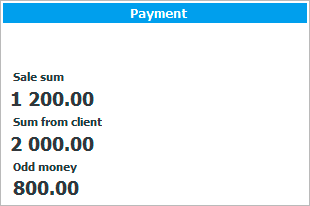
Əgər əvvəllər ' Qəbz 1 ' seçilibsə, qəbz eyni vaxtda çap olunur.

Bu qəbzdəki barkod satış üçün unikal identifikatordur.
![]() Bu ştrix kodun əşyanı geri qaytarmağı necə asanlaşdırdığını öyrənin.
Bu ştrix kodun əşyanı geri qaytarmağı necə asanlaşdırdığını öyrənin.
Siz müxtəlif yollarla ödəyə bilərsiniz, məsələn, alıcı məbləğin bir hissəsini bonuslarla, qalan hissəsini isə başqa şəkildə ödəsin. Bu halda, satışın tərkibini doldurduqdan sonra sol tərəfdəki paneldə " Ödənişlər " sekmesine keçməlisiniz.
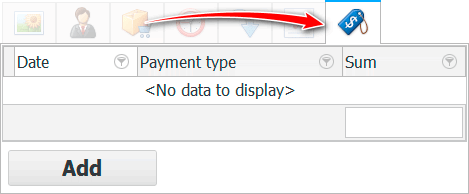
Orada, cari satış üçün yeni ödəniş əlavə etmək üçün " Əlavə et " düyməsini klikləyin.
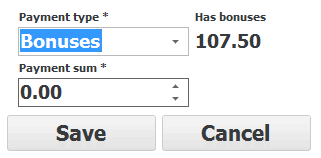
İndi ödənişin ilk hissəsini edə bilərsiniz. Açılan siyahıdan bonuslarla ödəniş üsulunu seçsəniz, cari müştəri üçün mövcud bonus məbləği dərhal onun yanında göstərilir. Aşağıdakı ' Ödəniş məbləği ' sahəsində müştərinin bu şəkildə ödədiyi məbləği daxil edin. Məsələn, bütün bonuslara sərf edə bilərsiniz, ancaq bir hissəsi. Sonda " Saxla " düyməsini sıxın.
Sol tərəfdəki paneldə, " Ödənişlər " sekmesinde, ödənişin birinci hissəsi ilə bir xətt görünəcək.

Və " Dəyişiklik " bölməsində alıcının ödəməli olduğu məbləğ görünəcək.
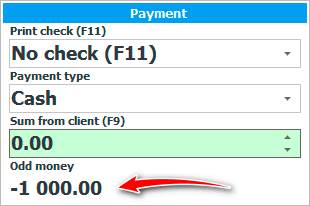
Nağd ödəyəcəyik. Qalan məbləği yaşıl giriş sahəsinə daxil edin və Enter düyməsini basın.
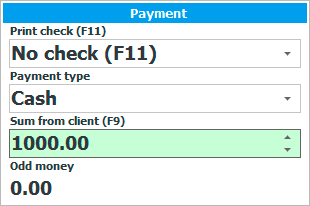
Hər şey! Satış müxtəlif yollarla ödənişlərlə həyata keçirilib. Əvvəlcə sol tərəfdəki xüsusi tabda malın məbləğinin bir hissəsini ödədik, sonra qalan məbləği standart şəkildə xərclədik.
Malları kreditlə satmaq üçün, ilk növbədə, hər zamanki kimi məhsulları iki yoldan birindən seçirik: barkod və ya məhsul adına görə. Və sonra ödəniş etmək əvəzinə "Ödənişsiz" düyməsini sıxırıq , yəni " Ödənişsiz ".
![]()
Digər faydalı mövzular üçün aşağıya baxın:
![]()
Universal Mühasibat Sistemi
2010 - 2024